Интернет – неотъемлемая часть нашей жизни, и когда он перестает работать, это может вызывать серьезное беспокойство и неудобства. Но не отчаивайтесь! В этой статье мы подробно рассмотрим десять самых эффективных способов, которые помогут вам вернуть работоспособность интернета. Следуйте нашим рекомендациям, и вы сможете быстро и без лишних сложностей восстановить подключение к сети и наслаждаться снова полным спектром возможностей, которые предлагает онлайн-мир.
Первым делом, перезагрузите ваш роутер. Многие проблемы с интернетом могут быть вызваны неисправностями в сетевом оборудовании. Просто выключите роутер на несколько секунд, а затем снова включите его. Если это не помогло, попробуйте воспользоваться другими устройствами, чтобы убедиться, что проблема не в компьютере.
Если перезагрузка роутера не решила проблему, проверьте физическое подключение кабелей. Убедитесь, что все кабели правильно подключены и надежно фиксируются. Если вы используете Wi-Fi, убедитесь, что вы находитесь в пределах зоны действия сети и что сигнал не блокируется никакими преградами. Переместите роутер в другое место или попробуйте подключиться к другой сети Wi-Fi, чтобы выяснить, где именно может быть проблема.
Далее, проверьте настройки сетевого соединения. Иногда изменение настроек может привести к проблемам с интернетом. Убедитесь, что ваши сетевые настройки правильные, и необходимые протоколы включены. Если вы делали изменения в настройках, попробуйте вернуть все к исходным значениям или обратитесь за помощью к поставщику услуг интернета.
Также, не стоит забывать о проверке наличия возможных вирусов или вредоносного ПО на вашем компьютере. Они могут замедлить или полностью заблокировать доступ к интернету. Установите надежное антивирусное ПО и проведите проверку системы для выявления и удаления вредоносных программ. Это может существенно повысить безопасность вашего интернет-соединения и восстановить его работоспособность.
Неизбежно бывают сбои сети, вызванные проблемами у вашего интернет-провайдера. Если у вас нет доступа к интернету, проверьте сайт вашего провайдера или позвоните в их службу поддержки, чтобы узнать о возможных проблемах и решениях. Иногда провайдеры предоставляют информацию о временных перерывах или ремонтных работах, которые могут затронуть вашу сеть.
И последнее, но не менее важное, актуализируйте программное обеспечение вашего устройства. Необновленные программы и драйверы могут вызывать проблемы с интернетом. Проверьте наличие обновлений для операционной системы, браузера и других необходимых программ. Установите все доступные обновления, чтобы устранить возможные баги и повысить работоспособность интернета.
Следуя этим десяти способам и рекомендациям, вы сможете диагностировать и устранить многие проблемы, связанные с работоспособностью интернета. Однако, если ни один из этих способов не помог, не стесняйтесь обратиться к специалисту. Возможно, причина в серьезной поломке оборудования или более сложных проблемах сети, которые требуют профессионального вмешательства. В любом случае, с нашими рекомендациями вы будете готовы к самостоятельному решению большинства проблем и быстрому возвращению работоспособности вашего интернета!
Основные причины и способы восстановления работоспособности интернета

Чтобы восстановить работоспособность интернета, сначала стоит проверить само устройство подключения, например, роутер или модем. Убедитесь, что все кабели подключены к устройству правильно и нет видимых повреждений.
Если проблема не решается, следующим шагом может быть перезагрузка роутера или модема. Для этого отключите их от электрической сети на несколько минут, а затем снова подключите их. Это может помочь устранить временное сбои в работе устройств.
Также стоит убедиться, что на вашем устройстве включен Wi-Fi или сетевой адаптер. Проверьте, что нет никаких антенн или переключателей, которые могут быть выключены. Если все настройки в порядке, но вы все еще не можете подключиться к интернету, попробуйте перезагрузить само устройство.
Если вы уверены, что проблема не связана с вашими устройствами, проверьте статус вашего провайдера. Многие провайдеры предоставляют онлайн-инструменты для проверки статуса подключения или уведомляют о любых известных проблемах через социальные сети или свои официальные сайты.
Если провайдер не сообщает о никаких проблемах, попробуйте сделать "теплую перезагрузку". Выключите роутер и компьютер или другие устройства, подключенные к интернету, и оставьте их выключенными в течение нескольких минут. Затем включите их снова по очереди, начиная с роутера, и дайте устройствам время для установления подключения.
Если все вышеперечисленные методы не привели к восстановлению подключения, вам, возможно, потребуется обратиться в службу поддержки вашего провайдера. Они смогут провести дополнительные проверки и, если необходимо, отправить специалиста для ремонта или замены оборудования.
В любом случае, важно помнить, что проблемы с интернетом могут иметь различные причины, и не всегда легко найти решение самостоятельно. Берегите себя и свои устройства, и надеемся, что эти советы помогут вам восстановить работоспособность интернета в кратчайшие сроки.
Проверьте подключение к интернету и оборудование
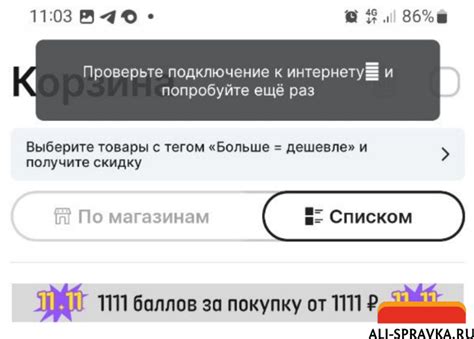
Прежде чем приступать к решению проблемы с работоспособностью интернета, убедитесь, что ваше оборудование и подключение работают без сбоев. Вот несколько важных шагов, которые следует выполнить:
- Проверьте, включен ли ваш модем и маршрутизатор. Убедитесь, что они подключены к источнику питания и включены.
- Убедитесь, что все кабели подключены к вашему оборудованию правильно. Проверьте подключение между модемом и маршрутизатором, а также между маршрутизатором и вашим компьютером.
- Перезагрузите ваше оборудование. Иногда перезагрузка может помочь восстановить подключение. Выключите модем, маршрутизатор и компьютер, подождите несколько минут, затем включите их в обратном порядке.
- Убедитесь, что вы используете правильные учетные данные Wi-Fi, если вы подключены к беспроводной сети. Проверьте правильность написания пароля и логина Wi-Fi.
- Если у вас есть возможность, подключитесь к интернету через Ethernet-кабель, чтобы проверить, работают ли проблемы только с беспроводным соединением.
- Если у вас всё еще нет подключения к интернету, обратитесь к вашему провайдеру услуг интернета. Они могут помочь вам определить и решить проблему.
Проверка подключения к интернету и оборудования - первый шаг в решении проблемы с работоспособностью интернета. Если все эти шаги не помогли восстановить подключение, возможно, у вас есть другая причина, по которой интернет не работает, и вам потребуется дополнительная помощь.
Перезагрузите маршрутизатор и устройства
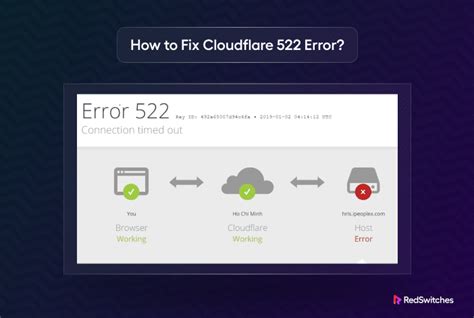
Если у вас нет подключения к интернету, одним из первых шагов по восстановлению работоспособности может быть перезагрузка маршрутизатора и устройств, подключенных к нему.
Перезагрузка маршрутизатора поможет освободить возможные блокировки или сбои в его работе. Чтобы перезагрузить маршрутизатор, отключите его от питания на несколько секунд, а затем снова включите.
Также стоит перезагрузить все устройства, которые подключены к маршрутизатору, например компьютеры, смартфоны или планшеты. Для этого просто выключите их, подождите несколько секунд и включите снова.
После перезагрузки маршрутизатора и устройств проверьте, подключены ли они к сети интернет. Если проблема не решена, можно перейти к следующему шагу.
Проверьте наличие проблем с провайдером

Если ваш интернет перестал работать, первым делом стоит убедиться, что проблема не связана с вашим провайдером. Возможно, у провайдера на данный момент есть технические неполадки, которые могут быть причиной отсутствия интернета.
Для этого можно воспользоваться несколькими способами:
| 1. | Позвоните в службу поддержки своего провайдера и узнайте, есть ли у них проблемы с соединением в вашем районе или в вашем доме. Они могут также предложить вам проверить состояние вашего модема или маршрутизатора. |
| 2. | Посетите официальный сайт провайдера и проверьте наличие объявлений о возможных проблемах или отключениях интернета. Некоторые провайдеры даже предоставляют онлайн-карту, на которой можно увидеть места, где возможны сбои в работе интернета. |
| 3. | Воспользуйтесь специальными сайтами, которые позволяют проверить доступность интернета от разных провайдеров в вашем районе. Например, можно воспользоваться сайтом downdetector.ru или similarweb.com. |
Если все указанные способы не помогли определить проблему с провайдером, возможно, причина не в нем, и необходимо обратиться к другим способам для восстановления работоспособности интернета.
Отключите блокировку интернет-сайтов

Блокировка интернет-сайтов может стать причиной недоступности определенных ресурсов и сервисов. Если вы столкнулись с проблемой доступа к определенным сайтам, то возможно, они были заблокированы вашим провайдером или настройками вашего компьютера. В этом случае, важно проверить наличие блокировки и, при необходимости, отключить ее.
Вот несколько способов, которые помогут вам снять блокировку интернет-сайтов:
- Воспользуйтесь VPN-сервисом. Виртуальная частная сеть позволит вам обходить блокировки и получать доступ к заблокированным сайтам. Установите VPN-сервис на свой компьютер или мобильное устройство и подключитесь к серверу в другой стране.
- Измените DNS-настройки. Попробуйте сменить DNS-серверы, используемые вашим интернет-провайдером. Вы можете вручную настроить DNS-серверы на своем компьютере, указав адреса публичных DNS-серверов, например, Google Public DNS или OpenDNS.
- Используйте анонимайзеры. Анонимайзеры позволяют обходить блокировку сайтов, перенаправляя ваш трафик через свои серверы. Вы можете найти множество бесплатных анонимайзеров в интернете, однако, учтите, что некоторые из них могут быть ненадежными или медленными.
- Примените прокси-сервер. Прокси-сервер перенаправляет ваш запрос на заблокированный сайт через другой сервер, что позволяет получить доступ к нему. Найдите список публичных прокси-серверов и настройте их параметры в настройках вашего браузера или операционной системы.
- Используйте Tor-браузер. Tor-браузер обеспечивает анонимность и безопасность в интернете, позволяя обходить блокировку сайтов. Он перенаправляет ваш трафик через несколько узлов, что делает его практически неотслеживаемым.
Выберите наиболее подходящий для вас способ и отключите блокировку интернет-сайтов, чтобы вновь получить доступ к нужным ресурсам и сервисам.
Устраните проблемы с DNS-сервером
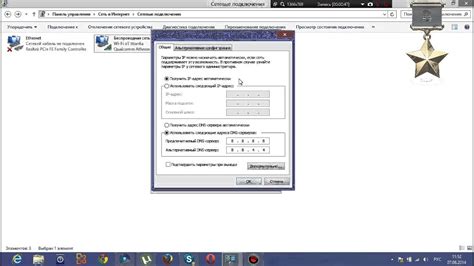
Проблемы с DNS-сервером могут привести к недоступности интернета на вашем устройстве. DNS (Domain Name System) переводит доменные имена в IP-адреса, необходимые для установления соединения с веб-сайтами. В случае неполадок с DNS-сервером, ваш компьютер не сможет найти правильный IP-адрес для запрашиваемого доменного имени.
Если у вас возникли проблемы с подключением к интернету, рекомендуется проверить DNS-сервер в следующем порядке:
- Перезагрузите маршрутизатор и модем. Иногда проблема может быть вызвана временными сбоями в оборудовании.
- Проверьте настройки DNS-сервера. Вы можете вручную настроить предпочтительный и альтернативный DNS-сервер в своих сетевых настройках.
- Используйте общедоступные DNS-серверы. Некоторые известные общедоступные DNS-серверы включают Google Public DNS и OpenDNS. Подключение к другому DNS-серверу может помочь решить проблему.
- Очистите кэш DNS. Ваш компьютер может сохранять копии IP-адресов для ускорения процесса загрузки веб-страниц. Очистка кэша DNS может помочь исправить проблемы с подключением.
- Временно отключите антивирусное и файрвол-программы. Некоторые антивирусные и файрвол-программы могут блокировать доступ к DNS-серверам. Попробуйте временно отключить их и проверьте подключение.
- Переустановите драйверы сетевой карты. Если все остальные способы не сработали, попробуйте переустановить драйверы сетевой карты на вашем компьютере, так как проблема может быть связана с ними.
Выполнив эти шаги, вы устраните проблемы с DNS-сервером и вернете работоспособность интернета на вашем устройстве.
Проверьте наличие вирусов и вредоносных программ
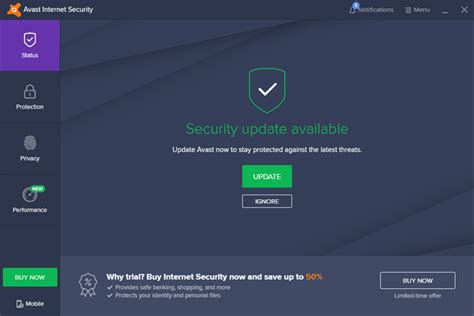
Чтобы проверить наличие вирусов и вредоносных программ, рекомендуется регулярно обновлять антивирусное программное обеспечение и сканировать компьютер. Если у вас нет антивируса, вам следует скачать и установить надежную программу из официального источника.
После установки антивирусного программного обеспечения, выполните полный сканирование системы, чтобы обнаружить и удалить все вредоносные программы. Во время сканирования можно продолжать использовать компьютер, но рекомендуется не открывать новые вкладки или программы, чтобы антивирусное ПО смогло более эффективно работать.
Если сканирование выявило вирусы или вредоносные программы, следуйте инструкциям антивирусной программы по их удалению. После удаления вирусов рекомендуется перезагрузить компьютер, чтобы все изменения вступили в силу.
Проверка наличия вирусов и вредоносных программ должна стать ежедневной практикой для всех пользователей интернета. Это поможет поддерживать работоспособность интернета и защитить вашу информацию от потенциальных угроз.
Улучшите сигнал Wi-Fi

Неустойчивый сигнал Wi-Fi может стать настоящей преградой в работе с интернетом. Однако, существуют несколько способов улучшить качество сигнала и обеспечить более стабильное подключение.
| 1. Позиционирование роутера | Расположите роутер в центральной части дома и избегайте преград, таких как стены и мебель, чтобы сигнал лучше распространялся. |
| 2. Избегайте перегрузки | Ограничьте количество подключенных устройств к Wi-Fi и закройте неиспользуемые приложения и программы, чтобы освободить пропускную способность сети. |
| 3. Настройте уровень шифрования | Убедитесь, что уровень шифрования Wi-Fi установлен на оптимальное значение. Используйте более современные протоколы шифрования, такие как WPA2. |
| 4. Обновите прошивку роутера | Проверьте наличие обновлений прошивки для роутера и установите их, чтобы исправить возможные ошибки и улучшить работу устройства. |
| 5. Используйте репитеры или усилители сигнала | Установите дополнительные устройства, такие как репитеры или усилители сигнала, чтобы расширить покрытие Wi-Fi в областях с плохим сигналом. |
| 6. Избегайте электромагнитных помех | Удалите все устройства, которые могут вызывать электромагнитные помехи, такие как микроволновые печи или Bluetooth-устройства, из близости к роутеру. |
| 7. Проверьте частотный канал | Измените настройки роутера, чтобы использовать менее загруженный частотный канал и избежать интерференции с другими сетями. |
| 8. Улучшите антенну роутера | Установите внешнюю антенну на роутер для более сильного и направленного сигнала Wi-Fi. |
| 9. Очистите кеш DNS | Очистите кеш DNS на устройствах, чтобы ускорить процесс разрешения доменных имен и улучшить соединение с интернетом. |
| 10. Обновите беспроводовую карту | Проверьте наличие обновлений драйверов и прошивки для беспроводной карты компьютера, чтобы исправить возможные проблемы с подключением к Wi-Fi. |
Следуя этим советам, вы сможете значительно улучшить сигнал вашей Wi-Fi сети и наслаждаться стабильным и быстрым интернетом.